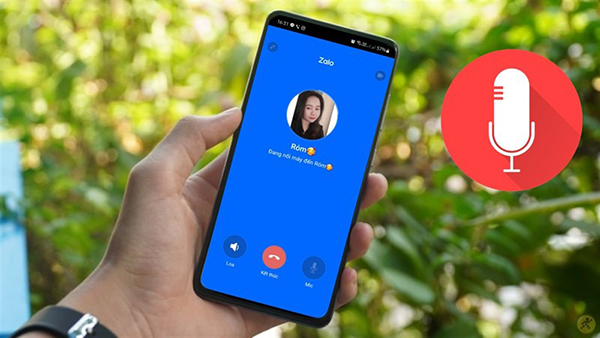Cách nghe lại cuộc gọi zalo trên điện thoại, máy tính đơn giản
Tần Hana 18/05/2023
Nhiều người dùng tìm cách nghe lại cuộc gọi zalo để lưu trữ thông tin hoặc xác nhận lại các thông tin trong cuộc gọi trước đó mà họ chưa rõ. Tuy nhiên tìm mãi những vẫn chưa tìm được cách để thực hiện. Bài viết này sẽ dành cho bạn nếu muốn tìm cách để nghe lại cuộc gọi trên zalo.
I. Nghe lại cuộc gọi zalo trong trường hợp nào?
Một số trường hợp khiến người dùng muốn nghe lại cuộc gọi trên zalo như:
- Bạn bỏ lỡ thông tin trong cuộc gọi trước đó và cần nghe lại để có thông tin.
- Bạn cần xác nhận lại những thông tin có trong cuộc trò chuyện xem.
- Trong một số trường hợp, bạn cần nghe lại cuộc gọi zalo để làm bằng chứng trước pháp luật.
- Bạn muốn lưu trữ cuộc gọi làm kỷ niệm.
- Trong học tập, nghe lại cuộc gọi giúp bạn có thể nghe và học kiến thức được truyền tải qua cuộc nói chuyện bất cứ lúc nào bạn muốn. Từ đó hiểu và vận dụng kiến thức tốt hơn.
II. Hướng dẫn cách nghe lại cuộc gọi zalo trên máy tính
Để nghe lại cuộc gọi zalo trên máy tính, bạn thực hiện theo các bước dưới đây.
Bước 1: Chọn Windowns => Tại thanh tìm kiếm nhấn Voice recorder => Nhấn vào phần mềm để tiến hành cài đặt.
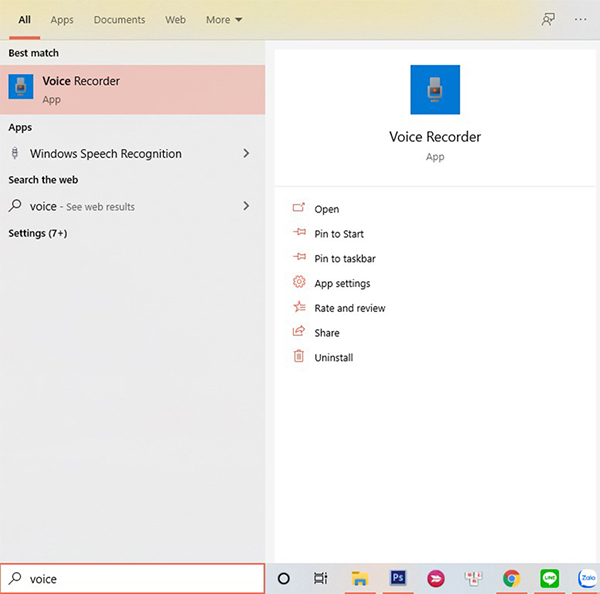
Cài đặt Voice Recorder
Bước 2: Mở phần mềm đã cài đặt trước đó lên => Nhấn vào biểu tượng micro để ghi âm cuộc gọi.
Bước 3: Mở zalo => Thực hiện cuộc gọi.
Bước 4: Nhấn vào biểu tượng có hình tròn ô vuông màu trắng ở giữa để kết thúc quá trình ghi âm. Sau đó bạn có thể nghe lại ngay hoặc lưu lại thành file và nghe lại khi cần thiết.
III. Hướng dẫn cách nghe lại cuộc gọi zalo trên điện thoại
Hệ điều hành IOS và Android khác nhau. Vậy nên cách nghe lại cuộc gọi trên hai hệ điều hành này cũng sẽ có sự khác nhau. Chúng tôi sẽ hướng dẫn bạn nghe lại cuộc gọi trên điện thoại hệ điều hành IOS điển hình là iphone và trên điện thoại android.
1. Nghe lại cuộc gọi zalo trên điện thoại iphone
Để nghe lại cuộc gọi zalo trên iphone,bạn sẽ cần đến ứng dụng hỗ trợ bạn ghi âm. Hiện nay thì iphone không hỗ trợ cài đặt sẵn phần mềm này. Vậy nên bạn hãy lên App store và tải ứng dụng ghi âm cuộc gọi về máy. Một số ứng dụng ghi âm cuộc gọi bạn có thể tham khảo và sử dụng như: Call recorder free, Tape Acall Lite,…
>> Xem thêm: Cách xóa tin nhắn zalo vĩnh viễn không khôi phục được
Sau khi cài đặt ứng dụng xong, bạn làm theo các bước sau đây:
Bước 1: Mở ứng dụng ghi âm cuộc gọi đã cài đặt trước đó lên. Đồng thời mở ứng dụng zalo song song cùng,
Bước 2: Nhấn nút bắt đầu ghi âm trước khi nghe cuộc gọi.
Bước 3: Nhấn nút dừng và lưu file sau khi cuộc gọi kết thúc.
Bước 4: Mở lại cuộc ghi âm để kiểm tra chất lượng cuộc gọi.
2. Nghe lại cuộc gọi zalo trên điện thoại Android
Không quá khác biệt với iphone, với điện thoại android, để nghe lại cuộc gọi zalo, bạn cũng cần ghi âm. Tuy nhiên trên Android có thêm tính năng hỗ trợ ghi âm sẵn trên điện thoại. Vậy nên bạn có thể tận dung luôn tính năng này và ghi âm cuộc gọi để nghe lại khi cần thiết.
Trong trường hợp máy bạn không hỗ trợ tính năng ghi âm trên điện thoại thì cách làm tương tự như với iphone đã được hướng dẫn ở trên.
IV. Một số lưu ý khi nghe lại cuộc gọi trên zalo
Khi thực hiện nghe lại cuộc gọi trên zalo, bạn cần nhớ một số lưu ý sau:
- Để có thể ghi âm và nghe lại cuộc gọi thì trong suốt thời gian cuộc gọi diễn ra, bạn phải bật loa ngoài.
- Cách nghe lại cuộc gọi zalo được hướng dẫn ở trên chỉ áp dụng với cuộc gọi thông thường. Với những cuộc gọi video, bạn không thể sử dụng cách làm trên. Cho dù bạn có sử dụng cách gọi video zalo bằng b612 thì cũng không thể nghe lại được.
Như vậy, chúng tôi đã hướng dẫn bạn cách nghe lại cuộc gọi zalo trên máy tính, điện thoại một cách đơn giản nhất. Bạn có thể đổi nhạc chuông zalo với những đối phương thường xuyên có những cuộc gọi cần nghe lại. Bởi khi nghe thấy nhạc chuông đó, bạn sẽ bật ghi âm cuộc gọi ngay. Hy vọng bài chia sẻ này hữu ích với bạn!
=>> Nếu cần trợ giúp, đừng ngần ngại inbox, các Ninjaer sẽ giúp đỡ bạn. Tham gia ngay:
Group: https://fb.com/groups/congdongninja
Fanpage: https://www.facebook.com/ToolsNinja/
Group HCM: https://www.facebook.com/groups/952213511918580/
Tiktok: https://www.tiktok.com/@lammarketing0dong
Youtube: https://www.youtube.com/channel/UCemwpJtaSpQJL_0KGL8mkBA
Hỗ trợ trực tuyến
Khu vực miền Bắc
HOTLINE: 0967 922 911
Khu vực miền Nam
Mr. Đoàn Dũng: 0815 747 579
Hỗ trợ CSKH
0975.73.2086
Support 1: 0975.73.2086
Support 2: 0326.99.2086
Support: 0975.73.2086